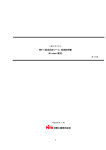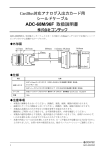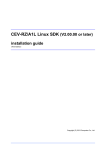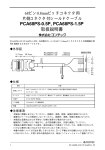Download TSM-420108
Transcript
SETUP MANUAL TSM-420108 通信モジュール RS232C 8CH/DIO24点 CPU:SH-3(132MHz)搭載 メモリ:64MB搭載 RS-232C 8チャンネル 1024バイト 送受信FIFO搭載 弊社オリジナル 通信コントローラ 最大通信速度 1Mbps デジタル入出力 24点 ■ 安全にお使い頂くために 安全にご利用頂くために、本製品をご使用になる前に必ず取扱い上のご注意を最後 までお読みください。 本製品は機能追加、品質向上のため予告なく仕様を変更する場合があります。 継続的にご利用頂く場合でも、必ずSETUP MANUALをお読みください。本製品のご使用 には、ハードウェア,ソフトウェアの専門知識が必要です。 各図記号は以下のような意味を表しています。 ! ! 警告 この表示を無視して誤った取扱いをすると、使用者が死亡または重傷 を負う可能性があると思われる事項があることを示しています。 注意 この表示を無視して誤った取扱いをすると、人が障害を負うことが想 定される内容および物的損害の発生が想定される事項があることを示 しています。 禁止 分解禁止 行ってはならない禁止事項があることを示しています。指示内容 をよく読み、禁止されている事項は絶対に行わないでください。 接触禁止 静電気注意 静電気により、製品破損の恐れがありますのでご注意ください。 注意 注意すべき点を示しています。 は、インタフェース社の登録商標です。 は、インタフェース社の登録商標です。(申請中) 本書に掲載されている会社名,製品名はそれぞれ各社の商標または登録商標です。 © 2005,2006 Interface Corporation 株式会社インタフェースの許可なく複製,改変等を行うことはできません。 TSM-420108 製品ドキュメントのご紹介 本製品に関する情報を下記の通りご用意しております。 必要に応じて、適切なものをご利用ください。 マニュアル セットアップマニュアル 内容 無償 製品のセットアップ用マニュアルです。 装置への組み込み作業時に必要となる基本的な作業に関す る説明を行っています。 ・I/Oモジュールの設置方法 ・ドライバソフトウェアのインストール方法 ・外部機器との接続例 ソフトウェアユーザーズ 無償 ガイド ドライバソフトウェアの導入ガイドです。 インストール手順と、ドライバソフトウェアを使った簡単 なサンプルプログラムを記載しています。 ・ドライバソフトウェアのインストール方法 ・基本的なサンプルプログラム ・ドライバソフトウェアのAPI関数一覧 ハードウェアマニュアル 無償 ハードウェア仕様の説明です。 セットアップマニュアルに記載されていない詳細な仕様や 機能について説明しています。 ・製品概要 ・機能説明 ・外部インタフェース部の仕様 テクニカルデータブック 有償 ・外部機器との接続例 ハードウェア,ソフトウェアの設計をされている方向けの詳 細な技術資料です。 I/Oマップ等、ハードウェアを直接制御する場合の制御方法, 外部仕様等を記載しています。 無償:弊社Web site (www.interface.co.jp)からのダウンロードは無料です。 有償:ドキュメント類の冊子(印刷物)およびソフトウェアのCD-ROMでの提供は有料販売となりま す。 -1- Interface Corporation TSM-420108 取扱い上のご注意 ! 警告 弊社製品は、人命にかかわるような状況下で使用される機器に用いられることを目的として 設計,製造されたものではありません。 弊社製品を乗用移動体用,医療用,航空宇宙用,原子力制御用,海底中継用機器等、特殊用 途をご検討の際には、弊社お客様相談センタまでご照会ください。 詳細は『35ページ 第7章 情報サービス』を参照してください。 引火性ガス等の近くで使用しないでください。 本製品を改造しないでください。(改造した場合の誤動作については、弊社は一切の責任を 負いません。) ! 注意 以下の警告ラベル貼付付近には高温となる部品があるので、触らないでください。 外部回路に高電圧(50V以上)を接続した場合、以下の警告ラベル貼付付近は感電する危険 性があるので、触らないでください。 以下の警告ラベル貼付付近には回転する部品があるので、触らないでください。 Interface Corporation -2- TSM-420108 静電気は、ホストI/Oモジュールの故障の原因となる恐れがあります。ホストI/Oモジュールを扱 う際は、接地された金属に触れる等して、人体等に帯電している静電気を放電してください。 下記のような取扱い時にはご注意ください。 ・ホストI/Oモジュールに触れる時 ・外部コネクタを接続する時 ・本製品の配線を行う時 ホストI/Oモジュールとケーブルがつながった状態で、ホストI/Oモジュールの抜き差しを行わな いでください。ホストI/Oモジュールおよびケーブルのコネクタ部を破損する恐れがあります。 表示された正しい電源,電圧,使用温度,湿度範囲でお使いください。 厳重な品質管理のもとに製造しておりますが、重要な設備、および故障することにより重大 な損失の発生が予想される設備への採用に際しては、重大事故にならないよう安全装置を 設置してください。 2スロット以上のType IIのPCカードスロットの場合、ケーブルの形状により、使用したPCカード スロットのすぐ上のスロットには、ケーブルを使用するPCカードを使用できない場合がありま す。 外部ケーブルコネクタを接続したまま、ホストI/Oモジュールの挿抜は行わないでください。隣 のI/Oモジュールとショートを起こす可能性があります。 ホストI/Oモジュールの金メッキ端子部や、はんだ面には手を触れないでください。 故障やケガをする恐れがあります。 本製品,ホストI/Oモジュールに衝撃を与えないでください。誤動作,発熱,故障,破損の原因にな ります。 通電中にケーブルの挿抜をしないでください。誤動作,発熱,故障の原因になります。 PCIシリーズは、ホストI/Oモジュール挿抜検出機能を持たせることで、コンピュータの電源が “ON”の時誤ってI/Oモジュールの挿抜を行った場合でも、ホストI/Oモジュールを故障から防止 します。 Safety Busは、ホストI/OモジュールのHot Swapを保証したものではありません。 ホストI/OモジュールがなくなることによってOSのエラーが起こった際、ソフトウェアが停止する ことに対して保護はできません。 -3- Interface Corporation TSM-420108 目 次 製品ドキュメントのご紹介 1 取扱い上のご注意 2 第1章 6 1.1 1.2 1.3 第2章 設定環境条件・点検・保管 設定環境条件................................................................................................................................. 6 点検 ................................................................................................................................................. 6 保管 ................................................................................................................................................. 6 初期設定 7 ホスト I/O モジュール各部説明 ................................................................................................. 7 ■CTP シリーズ ...................................................................................................................... 7 ■PCI シリーズ ....................................................................................................................... 9 2.2 通信モジュールカバーの外し方............................................................................................... 10 2.3 通信モジュール各部説明........................................................................................................... 11 2.4 通信モジュール組み合わせ....................................................................................................... 13 2.4.1 オプション品の紹介 ........................................................................................................ 14 2.1 第3章 セットアップ 15 ホスト I/O モジュール(CTP シリーズ) .................................................................................... 15 3.1.1 システムへの実装 ............................................................................................................ 15 3.2 ホスト I/O モジュール(PCI シリーズ) ..................................................................................... 18 3.2.1 コンピュータへの設置方法............................................................................................ 18 3.3 ホスト I/O モジュール(CardBus シリーズ) ............................................................................. 20 3.3.1 オプションソフトウェアの使用について.................................................................... 20 3.1 第4章 ソフトウェアのインストール 21 Windows 用................................................................................................................................... 21 デバイスドライバのインストール .......................................................................................... 22 4.2.1 Windows XP Embedded,Windows XP,Windows Server 2003 をご使用の場合 .......... 22 4.2.2 Windows 2000 をご使用の場合 ...................................................................................... 24 4.2.3 ユーティリティディスクのインストール.................................................................... 25 4.2.4 ユーティリティディスクのアンインストール ........................................................... 25 4.3 Linux 用 ........................................................................................................................................ 26 4.3.1 ソフトウェアのインストール........................................................................................ 26 ■カーネルバージョンについて ........................................................................................ 27 ■デバイスドライバのインストール ................................................................................ 27 4.3.2 アンインストール ............................................................................................................ 27 4.1 4.2 Interface Corporation -4- TSM-420108 第5章 システムからの取り外し 28 ホスト I/O モジュール(CTP シリーズ) .................................................................................... 28 5.1.1 取り外し方法 .................................................................................................................... 28 5.2 ホスト I/O モジュール(PCI シリーズ) ..................................................................................... 29 5.2.1 取り外し方法 .................................................................................................................... 29 5.3 ホスト I/O モジュール(CardBus シリーズ) ............................................................................. 30 5.3.1 取り外し方法 .................................................................................................................... 30 5.3.2 CardBus を複数枚使用する場合..................................................................................... 30 5.1 第6章 外部接続 31 通信用コネクタピンアサインメント(CH1∼CH8) ................................................................ 31 6.1.1 通信用コネクタ信号説明................................................................................................ 31 6.2 デジタル入出力用コネクタピンアサインメント(DIO) ........................................................ 32 6.2.1 デジタル入出力用コネクタ信号説明............................................................................ 32 6.3 シリアル通信接続例................................................................................................................... 33 6.3.1 ストレートケーブルを使用した場合............................................................................ 33 6.3.2 クロスケーブルを使用した場合.................................................................................... 33 6.4 デジタル入出力接続例............................................................................................................... 34 6.4.1 デジタル入力として使用した場合................................................................................ 34 6.4.2 デジタル出力として使用した場合................................................................................ 34 6.1 第7章 7.1 7.2 情報サービス 35 情報の入手方法........................................................................................................................... 35 製品使用登録............................................................................................................................... 35 -5- Interface Corporation TSM-420108 第1章 設定環境条件・点検・保管 1.1 設定環境条件 使用環境条件 浮遊塵埃 腐食性ガス ノイズ 周囲温度:0℃∼50℃,湿度:20%∼90%(非結露) 特にひどくないこと ないこと モータ等のノイズ源が近くにないこと 1.2 点検 項 目 ケーブル接続 コネクタ接触部 内 容 I/Oモジュールや多点モジュール等とケーブルが正しく接続されていること。 汚れ,腐食等がないこと。 1.3 保管 本製品を保管する際は、購入したときと同様の状態で保管してください。 1. 本製品を導電袋に入れます。 導電袋 2. パッケージ(箱)に入れます。 箱 3. 直射日光と湿気を避けて、常温で保管します。 Interface Corporation -6- TSM-420108 第2章 初期設定 2.1 ホストI/Oモジュール各部説明 ■CTPシリーズ ISP3 RSW1 ⑤ B ⑥ CN1,CN2 J2 A ② ⑧ ⑦ LED1 J1 ③ ① ISP1 ISP0 ⑤ ⑤ A B A B ④ ①挿抜ハンドル ホストI/OモジュールをCompactPCIバススロットに挿抜する際に使用します。 ②68ピン0.8mmピッチコネクタ(CN1,CN2:CTP-420x08Qの場合はCN2なし) 通信モジュール接続用に使用します。 指定のケーブルをご使用ください。 詳細は『14ページ 2.4.1 オプション品の紹介』を参照してください。 ③EMCガスケット EMC対策としてフロントパネルにEMCガスケットを取り付けています。 ④アクセスLED(LED1) LED1はI/Oモジュールに対して何らかのI/Oアクセスが発生した場合に緑色に点灯します。 LED1は1回のアクセスで500ms間点灯します。連続してアクセスした場合、最後のアクセスか ら500ms後に消灯します。 ※ 電源ON/OFF時に青色LEDが点灯しますが、Full Hot Swapは未対応です。 -7- Interface Corporation TSM-420108 ⑤システム予約スイッチ(ISP0,ISP1,ISP3:CTP-420x08Qの場合はISP3なし) 設 定 説 明 A B A側固定 ※ 設定を変更しないでください。 ■の位置がスイッチの設定状態を表しています。 ⑥I/Oモジュール識別用ロータリスイッチ(RSW1) CompactPCI I/Oモジュール識別用ロータリスイッチは、同一型式のI/Oモジュールを複数枚使 用するときにI/Oモジュール識別用に使用します。複数枚使用する場合は、I/Oモジュールごと に異なる値を設定してください。 同一型式のI/Oモジュールを1枚だけ使用する場合は、“0”に設定します。 (出荷時設定“0”) ⑦CompactPCIコネクタ(J1) 32ビットのCompactPCI信号に使用します。 ⑧CompactPCIコネクタ(J2) 複数枚同期信号に使用します。 Interface Corporation -8- TSM-420108 ■PCIシリーズ ② ISP3 B ISP1 ④ ⑤ A B ③ PW1 CN1,CN2 A B A B A ISP0 LED1 ① RSW1 ③ ①68ピン0.8mmピッチコネクタ(CN1,CN2:PCI-420x08Qの場合はCN2なし) 通信モジュール接続用に使用します。 指定のケーブルをご使用ください。 詳細は『14ページ 2.4.1 オプション品の紹介』を参照してください。 ②アクセスLED(LED1) LED1はI/Oモジュールに対して何らかのI/Oアクセスが発生した場合に緑色に点灯します。 LED1は1回のアクセスで500ms間点灯します。連続してアクセスした場合、最後のアクセスか ら500ms後に消灯します。 A B ③システム予約スイッチ(ISP0,ISP1,ISP3:PCI-420x08Qの場合はISP3なし) 設 定 説 明 A側固定 ※ 設定を変更しないでください。 ■の位置がスイッチの設定状態を表しています。 -9- Interface Corporation TSM-420108 ④I/Oモジュール識別用ロータリスイッチ(RSW1) PCI I/Oモジュール識別用ロータリスイッチは、同一型式のI/Oモジュールを複数枚使用する時 にI/Oモジュール識別用に使用します。複数枚使用する場合は、I/Oモジュールごとに異なる値 を設定してください。 同一型式のI/Oモジュールを1枚だけ使用する場合は、“0”に設定します。 (出荷時設定“0”) ⑤ジャンパスイッチ(PW1) 供給電源選択用ジャンパスイッチです。 設 定 A B 説 明 A側:使用電圧 +3.3V B側:使用電圧 +5V(出荷時設定) 2.2 通信モジュールカバーの外し方 4箇所のネジを取り外し、カバーを外します。 ! 注意 モジュールカバーを外したまま使用しないでください。故障の原因となります。 Interface Corporation - 10 - TSM-420108 2.3 通信モジュール各部説明 ⑤ ④ POWER HOST ① SD RD ② CH1 SD RD CH2 SD RD CH3 SD RD SD RD CH4 CH5 SD RD CH6 SD RD CH7 SD RD CH8 DIO ③ ①SD*,RD* 送受信用モニタLED(CH1SD∼CH8SD,CH1RD∼CH8RD) CH1SD∼CH8SDは送信モニタ用,CH1RD∼CH8RDは受信モニタ用LEDです。 ID 用 途 内 容 CH* SD 送信モニタLED(CH*) CH*の送信データが‘0’の間緑色に点灯します。 CH* RD 受信モニタLED(CH*) CH*の受信データが‘0’の間赤色に点灯します。 ②9ピンD-subコネクタ(オス)(CH1∼CH8) 外部接続用に使用します。 CH*:CH* 送受信用コネクタ ③40ピンフラットコネクタ(DIO) 外部接続用に使用します。 DIO:デジタル入出力用コネクタ ④68ピン0.8mmピッチコネクタ(HOST) ホストI/Oモジュール接続用に使用します。指定のケーブルをご使用ください。 詳細は『14ページ 2.4.1 オプション品の紹介』を参照してください。 ⑤通信モジュール電源モニタLED(POWER) 通信モジュールの電源ON時に緑色に点灯します。 - 11 - Interface Corporation TSM-420108 ⑥ ⑥システム予約設定ジャンパスイッチ(JP1) 設 定 A B Interface Corporation 説 明 A側固定 ※ 設定を変更しないでください。 - 12 - TSM-420108 2.4 通信モジュール組み合わせ TSM-420108は、以下のケーブルとホストI/Oモジュール以外では使用できません。ケーブルとホス トI/Oモジュールの価格および最新の情報は、弊社Web siteを参照してください。 ! 注意 本製品は、指定のケーブルとホストI/Oモジュール以外では使用できません。 ■ 通信モジュールの組み合せ ケーブル [CWB シリーズ] 通信モジュール (本製品) ホスト I/O モジュール - 13 - Interface Corporation TSM-420108 2.4.1 オプション品の紹介 詳細は弊社Web site(www.interface.co.jp)を参照してください。 接続ケーブル 型 式 CWB-5608 CWB-5612 CWB-5615 説 明 68ピン0.8mmピッチケーブル(0.8m) 68ピン0.8mmピッチケーブル(1.2m) 68ピン0.8mmピッチケーブル(1.5m) ホストI/Oモジュール 型 式 CSI-420308 CTP-420108Q CTP-420116Q PCI-420108Q PCI-420116Q 説 明 RS232C 8CH/DIO24点ホスト RS232C 8CH/DIO24点ホスト RS232C 16CH/DIO48点ホスト RS232C 8CH/DIO24点ホスト RS232C 16CH/DIO48点ホスト ソフトウェア 型 式 GPC-4161 GPG-4141 Interface Corporation 説 明 調歩同期シリアル通信ボード対応Win32ドライバソフトウェア 調歩同期シリアル通信ボード Linux/RT対応ドライバソフトウェ ア - 14 - TSM-420108 第3章 セットアップ 3.1 ホストI/Oモジュール(CTPシリーズ) ! 注意 本製品は、指定のケーブルとホストI/Oモジュール以外では使用できません。 使用するホストI/OモジュールはSystem Slot(赤いガイドレールのあるスロット)では使用できませ ん。Peripheral Slot(白いガイドレールのあるスロット)でご使用ください。 挿抜ハンドルを操作する際には、ハンドルのつめに指を挟まないようご注意ください。 静電気は、ホストI/Oモジュールの故障の原因となる恐れがあります。ホストI/Oモジュールを扱 う際は、接地された金属に触れる等して、人体等に帯電している静電気を放電してください。 下記のような取扱い時にはご注意ください。 ・ホストI/Oモジュールに触れる時 ・外部コネクタを接続する時 ・本製品の配線を行う時 3.1.1 システムへの実装 ※ 写真は実物と異なる場合があります。 ①システムの電源が“OFF”であることを確認し、電源ケーブルをACコンセントから外します。 ②本製品とホストI/Oモジュールの各種スイッチの設定を行います。 ③挿抜ハンドルの赤い「PRESS」ボタンを押し、挿抜ハンドルを下げます。 ハンドルを下げる 指を挟まないよう ! ご注意ください。 <ハンドルを下げた状態> - 15 - Interface Corporation TSM-420108 ④ガイドレールに沿ってホストI/Oモジュールを奥まで差し込みます。 ⑤挿抜ハンドルのつめがホストI/Oモジュールのつめに引っかかるまで、ハンドルを持ち上げます。 ⑥パネルの上下にあるネジをドライバで止めます。 Interface Corporation - 16 - TSM-420108 ⑦指定のケーブルを接続します。 ⑧次に、本製品と指定のケーブルを接続します。 ⑨外部との接続を行ってください。 ⑩最後に、システムの電源をONにします。 以上で、システムへの実装は完了です。 - 17 - Interface Corporation TSM-420108 3.2 ホストI/Oモジュール(PCIシリーズ) 本章では、本製品を使用するための準備について説明します。 <作業の流れ> コンピュータへの設置方法 ↓ ドライバインストール ↓ ソフトウェアセットアップ方法 以上でI/Oモジュールのセットアップは完了です。I/Oモジュールが正常に動作するか動作確認する ことをお勧めします。 なお、アンインストール,I/Oモジュールの取り外し方法については、 『25ページ 4.2.4 ユーティリティディスクのアンインストール』, 『28ページ 第5章 システムからの取り外し』を参照してください。 3.2.1 コンピュータへの設置方法 ※ 写真は実物と異なる場合があります。 ①コンピュータ本体の電源が“OFF”であることを確認し、電源ケーブルをACコンセントから外しま す。その後、外装カバー,スロットカバーを外します。 ②拡張用スロットへI/Oモジュールを差し込みます。 <例> PCI コネクタ ビス止め I/O モジュール 金メッキ端子がコネクタに隠れていることを確認する。 コンピュータ 基板の左右の端に力を入れ、カツンとショックがある まで押し込む。 ! 注意 本製品は正しい向きに実装してください。間違った向きに実装した場合、コンピュータ,I/Oモ ジュールを破損する恐れがあります。 Interface Corporation - 18 - TSM-420108 ③I/Oモジュールパネルをコンピュータ本体とビス止めしてください。 ④本体へ外装カバーを元通り取り付けます。 ⑤次に、本製品と指定のケーブルを接続します。 ⑥外部との接続を行ってください。 ⑦電源ケーブルをACコンセントに接続します。その後、コンピュータを起動します。 以上でI/Oモジュールの設置は完了です。次にドライバのインストールを行います。 - 19 - Interface Corporation TSM-420108 3.3 ホストI/Oモジュール(CardBusシリーズ) CardBusをシステムに実装する際には、システム本体の取扱説明書(PCカードスロットに関する ページ)も併せてご覧ください。 ! 注意 CardBusを取り付ける前に、必ず金属に触れて身体の静電気を取り除いてください。 ①システム本体の電源がOFFになっていることを確認します。(CardBusは「活線挿抜」に対応して います。システムの電源をONにした状態でCardBusを差し込むことができます。) ②システムのPCカードスロットにCardBusを挿入します。 以上で、システムへの実装は完了です。 3.3.1 オプションソフトウェアの使用について オプションソフトウェアのインストール方法については、各ソフトウェアのオンラインヘルプを 参照してください。 Interface Corporation - 20 - TSM-420108 第4章 ソフトウェアのインストール 本製品を使用するためには、デバイスドライバをインストールする必要があります。デバイスド ライバは、弊社Web siteよりダウンロード(無料)できます。 ダウンロードするためには、ユーザID登録が必要になります。 4.1 Windows用 弊社ソフトウェアは、次のように構成されています。 • ドライバディスク デバイスドライバが入っています。 ダウンロード方法 >> 弊社Web siteよりご使用のOSに対応しているGPC-4161のDriver Diskをダウンロードします。 >> ダウンロードしたプログラムを実行すると、フォルダが作成されます。 ※ 詳細は、『22ページ 4.2 デバイスドライバのインストール』を参照してください。 • ユーティリティディスク Readme,Help,サンプルプログラム,ユーティリティ等が入っています。 ダウンロード方法 >> 弊社Web siteよりGPC-4161のUtility Diskをダウンロードします。 >> ダウンロードしたプログラムを実行すると、「SETUP」フォルダが作成されます。 >>「SETUP」フォルダ内のSETUP.EXEを実行してください。プログラムが起動しインストール が開始されます。 - 21 - Interface Corporation TSM-420108 4.2 デバイスドライバのインストール 4.2.1 Windows XP Embedded,Windows XP,Windows Server 2003 をご使用の場合 Administratorsのグループに所属しているユーザが、インストールを行ってください。 ※ Windows XP Embeddedは、Windows XPと同様の手順で、ドライバのインストールができます。 (ただし、OSイメージにデバイスの検出に必要なコンポーネントが含まれている必要がありま す。) ①Windows XP Embedded,Windows XP,Windows Server 2003が起動します。 ②「新しいハードウェアの検出ウィザード」が表示されます。 ③「一覧または特定の場所からインストールする(詳細)」が選択されていることを確認し、「次へ」 をクリックします。 ④「次の場所で最適のドライバを検索する」を選択し、「次の場所を含める」にチェックをつけ、 ドライバ保存先の「¥Win2000」フォルダを指定し、「次へ」をクリックします。 ドライバ保存先の「¥Win2000」フォルダ を指定します。 ⑤ファイルのコピーが始まります。途中で警告のメッセージが表示されることがありますが、「続 行」をクリックしてインストールを続けてください。 Interface Corporation - 22 - TSM-420108 ⑥「新しいハードウェアの検索ウィザード」の完了メッセージが表示されます。 ⑦インストールが完了した旨のダイアログボックスが表示されるので、「完了」ボタンをクリッ クします。 ※ ②∼⑦の手順を更にチャンネル数分だけ繰り返します。デジタル入出力を搭載している製品で は、もう一度「新しいハードウェア検索ウィザード」が起動します。同様の手順を行ってくだ さい。 以上で、Windows XP Embedded,Windows XP,Windows Server 2003用のデバイスドライバのインス トールは完了です。デバイスドライバのインストール完了後以降は、システム起動時に上記②の ように「新しいハードウェアの検索ウィザード」が起動することはありません。デバイスドライ バのインストールが完了したら、ユーティリティディスクのインストールを行ってください。 • Windows XP Embedded 用ハードウェア情報ファイルのインポートをする場合 ・ドライバダウンロード方法 ①弊社Web siteよりGPC-4161のDriver Disk [Windows XPe,XP,2003,2000]をダウンロードし ます。 ②ダウンロードしたプログラムを実行すると、「Win2000」フォルダが作成されます。 ・ドライバインストール方法 ①Windows XP Embedded 開発環境の Component Database Manager を起動します。 ②弊社製品のハードウェア情報ファイルをインポートします。作成した「Win2000」フォ ルダ内の拡張子がSLDのファイルを、画面の指示に従ってインポートしてください。 ③以上で、ハードウェア情報のインポートは完了です。 - 23 - Interface Corporation TSM-420108 4.2.2 Windows 2000をご使用の場合 Administratorsのグループに所属しているユーザが、インストールを行ってください。 ①Windows 2000が起動します。 ②「新しいハードウェアの検出ウィザード」が表示されるので、「次へ」ボタンをクリックしま す。 ③「デバイスドライバに最適なドライバを検索する(推奨)」を選択し、「次へ」ボタンをクリック します。 ④「検索場所のオプション」で「場所を指定」を選択し、「次へ」ボタンをクリックします。 ⑤「参照」ボタンをクリックし、「製造元のファイルのコピー元」にドライバ保存先の「¥Win2000」 フォルダを指定します。その後、「OK」ボタンをクリックします。 ⑥デバイスドライバが見つかった旨のダイアログボックスが表示されるので、「次へ」ボタンを クリックします。 ⑦ファイルのコピーが始まります。 ⑧インストールが完了した旨のダイアログボックスが表示されるので、「完了」ボタンをクリッ クします。 Interface Corporation - 24 - TSM-420108 ※ ②∼⑧の手順を更にチャンネル数分だけ繰り返します。デジタル入出力を搭載している製品で は、もう一度「新しいハードウェア検索ウィザード」が起動します。同様の手順を行ってくだ さい。 以上で、Windows 2000用のデバイスドライバのインストールは完了です。 デバイスドライバのインストール完了後以降は、システム起動時に上記②のように「新しいハー ドウェアの検索ウィザード」が起動することはありません。デバイスドライバのインストールが 完了したら、ユーティリティディスクのインストールを行ってください。 4.2.3 ユーティリティディスクのインストール 次の手順で、ソフトウェアGPC-4161のインストールを行ってください。 ①弊社Web siteからダウンロードした圧縮ファイルを解凍*して、解凍フォルダ内の「SETUP.EXE」 を実行してください。ヘルプ,サンプルプログラム等が指定ドライブにインストールされます。 ②画面に表示される指示に従って操作してください。 インストールに成功すると、「スタート」メニューの「プログラム」に「Interface GPC-4161」が 登録されます。なお、ソフトウェアの使用方法につきましては、ヘルプをご覧ください。 *:解凍方法 A. ハードディスクに適当な名前のフォルダを新規に作成します。 B. ダウンロードした各ファイルを手順Aで作成したフォルダにコピーします。 C. 手順Bでコピーした各ファイルを実行すると自動的に解凍が始まり、フォルダとファイルが作 成されます。 4.2.4 ユーティリティディスクのアンインストール GPC-4161のアンインストールを行うには、下記のような手順で行ってください。 • Windows XP Embedded,Windows XP,Windows Server 2003の場合 「コントロールパネル」−「プログラムの追加と削除」から、「Interface GPC-4161」を選択し、 「変更と削除」を実行してください。 • Windows 2000の場合 「コントロールパネル」−「アプリケーションの追加と削除」から、「Interface GPC-4161」を選 択し、「変更と削除」を実行してください。 - 25 - Interface Corporation TSM-420108 4.3 Linux用 弊社ソフトウェアは、次のように構成されています。 • ドライバディスク ソフトウェアを動かすために必要なファイルが入っています。 ダウンロード方法 >> 弊社Web siteよりGPG-4141のDriver Disk [Linux]をダウンロードします。 >> SHのCPUをご使用の方は、弊社Web siteよりGPG-4141のDriver Disk [SHLinux]をダウンロー ドします。 >> 弊社Web siteよりダウンロードして頂いたファイルはアーカイブとなっています。ファイル を解凍してから使用してください。 4.3.1 ソフトウェアのインストール GPG-4141をダウンロードしたディレクトリを/tmpとして説明を行っています。 ① スーパーユーザになります。 %su Password:-------------rootのパスワード ② アーカイブをダウンロードしたディレクトリに移り、アーカイブを解凍します。 #cd /var/tmp #tar xvzf gpg4141.(アーキテクチャ名).tgz ③ 下記のファイルが展開したディレクトリに解凍されます。 lgpg4141.(アーキテクチャ名※1).tgz common.tgz Linux用アーカイブ 共通モジュール用アーカイブ readme.txt 最新情報記載ファイル install インストール用シェルスクリプト install_ja.txt インストール補助ファイル product.txt インストール補助ファイル sh4.txt インストール補助ファイル ※2 ※1. アーキテクチャ名には、i386またはsh4が入ります。 ※2. IBM PC/AT互換機用には含まれていません。 ④ インストーラを使用して、インストールを行います。 #sh install ⑤ インストーラが起動しますので、画面の指示に従ってインストールを行ってください。 最新(readme.txt)の表示、インストールするコンポーネントの確認等を行い、インストールが行わ れます。 Interface Corporation - 26 - TSM-420108 ■カーネルバージョンについて あらかじめ用意しているドライバと異なるカーネルバージョンに組み込む場合は、警告が出たり、 組み込めない場合があります。 組み込めない場合や、組み込めても正常に動作しない場合は、次の手順でドライバをコンパイル し直してください。 Linuxドライバのsrcディレクトリに移り、コンパイルを行い、作成されたモジュールを /lib/modules/<カーネルバージョン>/miscにコピーします。 #cd /usr/src/interface/gpg4141/(アーキテクチャ名)/linux/drivers/src #make #make install ■デバイスドライバのインストール ドライバモジュールの組み込み方法 ① スーパーユーザになります。 %su Password:-------------rootのパスワード ② ドライバモジュールをカーネルに組み込みます。 <ホストI/OモジュールがCTPシリーズ,PCIシリーズの場合> #modprobe cp4201 <ホストI/OモジュールがCardBusシリーズの場合> #modprobe cp4161 #modprobe cpsdionu ③ /procファイルシステムを参照し、通信ポートが認識されているか確認します。 <ホストI/OモジュールがCTPシリーズ,PCIシリーズの場合> #cat /proc/tty/driver/cp4201 <ホストI/OモジュールがCardBusシリーズの場合> #cat /proc/tty/driver/cp4161 /procファイルシステムの内容については、ヘルプを参照してください。 4.3.2 アンインストール アンインストールを行うシェルスクリプトを実行します。 ① インストールディレクトリ下の「gpg4141/(アーキテクチャ名)」ディレクトリにあるuninstallを 実行してください。 例)インストールディレクトリがデフォルトの場合 #cd /usr/src/interface/gpg4141/(アーキテクチャ名) #sh uninstall ② アンインストーラが起動しますので、画面の指示に従ってアンインストールを行ってください。 - 27 - Interface Corporation TSM-420108 第5章 システムからの取り外し 5.1 ホストI/Oモジュール(CTPシリーズ) 5.1.1 取り外し方法 ①システムの電源が“OFF”であることを確認し、電源ケーブルをACコンセントから外します。 ②本製品とケーブルを外します。 ③ホストI/Oモジュールに接続しているケーブルを外します。 ④パネルの上下にあるネジをドライバで緩め、システムから外します。 ! ホスト I/O モジュール のネジがシステムから 確実に外れていること をご確認ください。 ⑤赤い「PRESS」ボタンを押すと、挿抜ハンドルのつめがホストI/Oモジュールのつめから外れま す。 Interface Corporation - 28 - TSM-420108 ⑥カチッと音が鳴るまで挿抜ハンドルを下げると、ホストI/OモジュールのCompactPCI コネクタがシステムのコネクタから外れます。その後、ホストI/Oモジュールを取り出します。 ! 注意 ホストI/Oモジュールのハンドル側のネジを緩めすぎるとハンドルがネジに干渉し、ネジを破損 する恐れがあります。 ネジ 5.2 ホストI/Oモジュール(PCIシリーズ) 5.2.1 取り外し方法 ①コンピュータ本体の電源が“OFF”であることを確認し、電源ケーブルをACコンセントから外しま す。その後、外装カバーを外します。 ②本製品とケーブルを外します。 ③ホストI/Oモジュールに接続しているケーブルを外します。 ④ホストI/Oモジュールを止めているビスを外します。 ⑤ホストI/Oモジュールを指先でつまんで軽く左右にゆすりながら引き出します。 - 29 - Interface Corporation TSM-420108 5.3 ホストI/Oモジュール(CardBusシリーズ) 5.3.1 取り外し方法 システムからPCカードを取り外す方法は、システムによって異なりますので、システム本体の取 扱説明書(PCカードスロットに関するページ)をご覧ください。 ! 注意 CardBusを取り外す前に、必ず金属に触れて身体の静電気を取り除いてください。 外部機器にアクセスしている時にCardBusを外さないでください。システムが正常に動作しな くなる恐れがあります。 5.3.2 CardBusを複数枚使用する場合 CardBusを1システムに複数枚挿して使用する場合、PCカード識別用の番号をソフトウェアによっ て、PCカード内のROMに書き込む必要があります。 ドライバソフトウェアをインストール後、コントロールパネル内の「Interface CardBus ID Utility」 で、PCカード識別番号をPCカード内のROMに書き込みます。 詳細は各ソフトウェアのオンラインヘルプを参照してください。 ※ ソフトウェアについては最新版をダウンロードしてご使用ください。 ! 注意 設定したPCカード識別番号は、PCカード外観から確認できるようにそれぞれのPCカードに記 入してください。(製品付属の色シールに油性ペンなどで記入し、PCカードに貼付することをお 勧めします。) Interface Corporation - 30 - TSM-420108 第6章 外部接続 6.1 通信用コネクタピンアサインメント(CH1~CH8) CH1∼CH8:9 ピン D-sub (オス) GND 5 ER 4 SD 3 RD 2 CD 1 9 CI 8 CS 7 RS 6 DR 使用コネクタ:JES-9P-2A3A(日本圧着端子製造製)(相当品) (勘合ネジサイズ:#4-40UNC) 適合コネクタ:GM9LFU(本多通信工業製)(相当品) 6.1.1 通信用コネクタ信号説明 信号名 CD RD SD ER GND DR RS CS CI ピン番号 1 2 3 4 5 6 7 8 9 入出力方向 入力 入力 出力 出力 − 入力 出力 入力 入力 機 能 キャリア検出 受信データ 送信データ データ・ターミナル・レディ シグナルグランド データ・セット・レディ 送信要求(リクエスト・トゥ・センド) 送信可(クリア・トゥ・センド) 呼出表示 - 31 - Interface Corporation TSM-420108 6.2 デジタル入出力用コネクタピンアサインメント(DIO) ! 注意 製品では、下記のように信号名を略して表記しています。 例) IN1/OUT1 → I/O1 DIO:40 ピンフラットコネクタ(オス) 1 2 39 40 Reserved Reserved IN1/OUT1 IN3/OUT3 IN5/OUT5 IN7/OUT7 GND Reserved IN9/OUT9 IN11/OUT11 IN13/OUT13 IN15/OUT15 GND Reserved IN17/OUT17 IN19/OUT19 IN21/OUT21 IN23/OUT23 GND GND 1 3 5 7 9 11 13 15 17 19 21 23 25 27 29 31 33 35 37 39 2 4 6 8 10 12 14 16 18 20 22 24 26 28 30 32 34 36 38 40 Reserved Reserved IN2/OUT2 IN4/OUT4 IN6/OUT6 IN8/OUT8 GND Reserved IN10/OUT10 IN12/OUT12 IN14/OUT14 IN16/OUT16 GND Reserved IN18/OUT18 IN20/OUT20 IN22/OUT22 IN24/OUT24 GND STB Reserved:予約ピンです。外部機器に接続しないでください。 使用コネクタ:FAP-4001-1204-0BF(山一電機製)(相当品) 適合コネクタ:FAS-4001-1201-0BF(山一電機製)(相当品) 6.2.1 デジタル入出力用コネクタ信号説明 信号名 IN1/OUT1∼ IN24/OUT24 STB 入出力方向 入出力 デジタル入出力 入力 GND Interface Corporation − 機 能 デジタル入出力信号 外部タイミング入力信号 シグナルグランド - 32 - IN1∼IN24に接続された入力信号の状態 をラッチ回路部に取り込みます。また、 この信号は、コンピュータ、またはCPU モジュールへのイベント発生用信号とし て使用できます。 − TSM-420108 6.3 シリアル通信接続例 6.3.1 ストレートケーブルを使用した場合 ストレートケーブル オプションケーブル モデム 本製品 ホスト I/O モジュール 6.3.2 クロスケーブルを使用した場合 クロスケーブル オプションケーブル 本製品 ファンクション ジェネレータ ホスト I/O モジュール - 33 - Interface Corporation TSM-420108 6.4 デジタル入出力接続例 6.4.1 デジタル入力として使用した場合 IN1/OUT1 スイッチ オプション ケーブル 本製品 GND ホスト I/O モジュール 6.4.2 デジタル出力として使用した場合 IN1/OUT1 カソード アノード 発光ダイオード オプション ケーブル 本製品 GND 抵抗 330Ω-1/4W※ + - 外部電源 DC+5V(MAX) ホスト I/O モジュール ※ 注意事項 5Vで使用した場合の抵抗例です。 抵抗の種類(抵抗値−定格電力)は、 発光ダイオードの種類や外部電源電圧によって異なります。 『ハードウェアマニュアル 30ページ 4.4 デジタル入出力接続例』をよく読んで抵抗の種類 (抵抗値−定格電力)を決めてください。 Interface Corporation - 34 - TSM-420108 第7章 情報サービス 7.1 情報の入手方法 弊社Web siteでは様々なサービスを提供しております。 日本: www.interface.co.jp 海外: www.interface-world.com ダウンロードするためには、ユーザID登録が必要になります。 製品情報 サポート 購入方法 ダウンロード 新製品情報,製品の個別仕様,セレクションガイド オンラインQA,製品修理,貸出サービス,FAQ,用語集 販売店一覧,通信販売 マニュアル,ソフトウェア,チュートリアル(入門書) ※ Web siteの内容については、随時更新していますので、上記と異なる場合があります。 7.2 製品使用登録 弊社Web siteより製品使用登録を行うことで、保証期間が最大2年延長になります。 また、製品のバージョンアップ情報を電子メールでお届けします。製品到着後1年以内に登録して ください。 http://www.interface.co.jp/usr_register/prdc_regist.asp 製品の保証期間は、Web siteの製品保証照会システムにて確認できます。 http://www.interface.co.jp/support/warranty/warranty_info.asp - 35 - Interface Corporation TSM-420108 改訂履歴 Ver. 1.2 年 月 2006年6月 1.1 2005年11月 1.0 2005年9月 改 訂 内 容 ●ホストI/OモジュールにCTP-420108Q,CTP-420116Qを追加。 ●章構成見直し。 ●筐体上面シールの色を銀から黒に変更。 ●ボード,カード→I/Oモジュールに変更。 ●『第2章 2.4.1 オプション品の紹介』変更。 ●『第4章 4.3 Linux用』追加。 ●『第7章 7.2 製品使用登録』追加。 ●多点モジュール→通信モジュールに変更。 ●インタフェースボード→ホストボードに変更。 ●インタフェースカード→ホストカードに変更。 ●『第2章 2.2 通信モジュールカバー外し方』追加。 新規作成 このマニュアルは、製品の改良その他により将来予告なく改訂しますので、予めご了承ください。 Interface Corporation - 36 - 補償について ●本製品(ハードウェア,ソフトウェア)のシステム組み込み,使用、ならびに本製品から得られる結果に関する一切のリスク については、本製品の使用者に帰属するものとします。 ●本製品に含まれるバグ、あるいは本製品の供給(納期遅延),性能、もしくは使用に起因する付帯的損害もしくは間接的損 害に対して、弊社に全面的に責がある場合でも、弊社はその製品に対する改良(正常に動作する)、代品交換までとし、 金銭面での賠償の責任は一切負わないものとしますので、予めご了承ください。 ●本製品(ソフトウェアを含む)は、日本国内仕様です。本製品を日本国外で使用された場合、弊社は一切責任を負いかね ます。また、弊社は本製品に関し、海外での保守サービスおよび技術サポート等は行っておりません。 保証について ●弊社の保証規定によります。一部の製品および機械的な可動部分のある製品は1年間です。 ソフトウェア,消耗品(バッテリー等)は除きます。 注)保証期間は弊社Web siteでシリアル番号を入力することにより、ご確認できます。 インターネットに接続できない方は、お客様相談センタまでご連絡ください。 ●保証期間内は、原則として無償修理とします。(送料はお客様のご負担を条件とさせて頂きます。) ただし、保証期間内であっても下記の場合は有償修理となります。 ①お客様による輸送,移動時の落下,衝突等、お客様のお取扱いが適正でないために生じた故障,損傷の場合および消耗品 の交換 ②火災,地震,水害等の天災および異常電圧による故障,損傷の場合 ③弊社製品に接続している弊社指定機器以外の機器の故障に起因する故障の場合 ④弊社以外で修理,改造した場合 ⑤弊社製品の説明書に記載された使用方法および注意事項に反するお取扱いによって生じた故障の場合 ●保証は、本製品が日本国内で使用される場合に限り有効です。 ●保証期間を過ぎた場合には、全て有償修理扱いとなります。 再修理の保証は、修理完了後6ヶ月以内で同一部品が故障した場合のみです。(ただし、修理が可能な箇所であることと します。)その場合は、前回の修理報告書を必ず添付してください。添付されていない場合は新規修理の扱いとなります。 輸出する際の注意事項 本製品は、外国ため替および外国貿易法の規定により、戦略物資等輸出規制品に該当します。 従って、日本国外に持ち出す際には、日本国政府の輸出許可申請等必要な手続きをお取りください。 ■サポート体制 本製品についてのお問い合わせは、お客様相談センタで承ります。弊社Web siteのオンラインQA(「サポート」→「お客様 相談センタ」をクリック)、E-mailまたはフリーダイヤルをご利用ください。 ■修理・メンテナンス体制 故障した場合は弊社Web siteのオンライン修理依頼、もしくは修理依頼書を弊社Web siteからダウンロードし必要事項を記 入の上、故障品と一緒に下記までお送りください。※ 送料はお客様にてご負担願います。 ■お問い合わせ先 お客様相談センタ 故障品お問い合わせ 故障品の送付 0120-447213 FAX 0120-458257 TEL (祝日および弊社休業日を除く月∼金 AM9:00∼PM5:00迄) E-mail [email protected] 営業支援センタ TEL(082)262-1630 FAX(082)262-1552 (祝日および弊社休業日を除く月∼金 AM9:00∼PM5:00迄) 〒873-0231 大分県国東市安岐町下原1428 株式会社インタフェース 大分事業所 修理受付係 M40-J420108 Ver. 1.2 Vol. 1/1